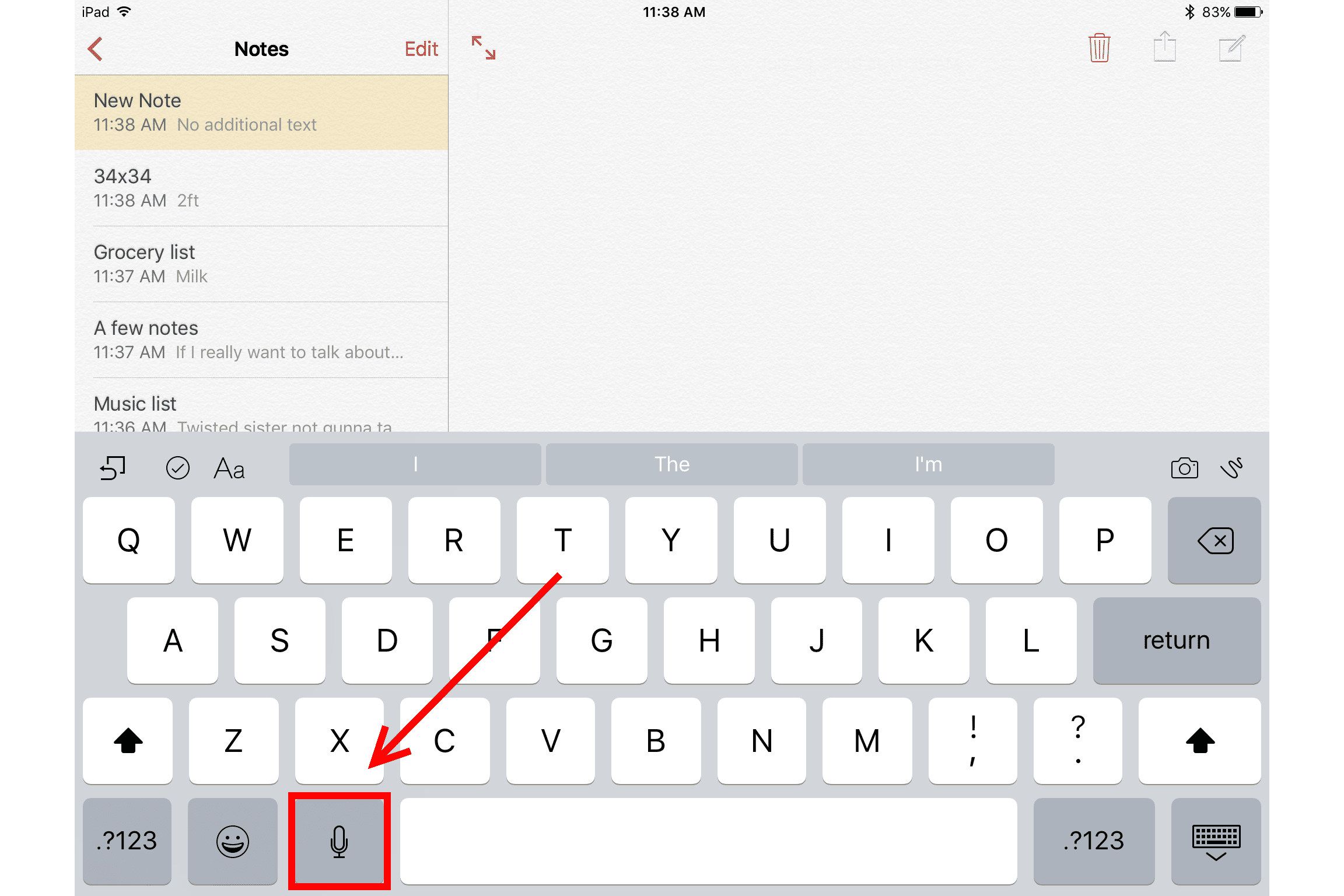Jos iPadin näyttönäppäimistön käyttäminen on hankalaa, kun kirjoitat yli rivin tai kaksi, käytä äänisanelua sen sijaan, että ostaisit iPadiin langattoman näppäimistön. Äänesanelu tekee iPhonesta myös käyttökelpoisen vaihtoehdon kannettavalle tietokoneelle sähköpostien lähettämiseen ja niihin vastaamiseen. Vaikka tarvitset useita kappaleita ja välimerkkejä, puheen sanelu voi käsitellä niitä. Vanhemmat laitteet saattavat vaatia Internet-yhteyden raskaan noston suorittamiseen. Nämä ohjeet koskevat iPadeja ja iPhoneja, joissa on iPadOS 14, iPadOS 13 tai iOS 14 – iOS 9.
Äänisanelun käyttäminen iPhonessa ja iPadissa
Yksi iPadOS:n ja iOS:n tehokkaimmista ominaisuuksista on myös helppo jättää huomiotta: äänisanelu. Siri saattaa saada kaiken painostuksen erinomaisena henkilökohtaisena avustajanaan, mutta äänisanelu saattaa olla parhaimmillaan muistiinpanojen tekemisessä, ja se on saatavilla sekä iPhonelle että iPadille. Seuraa näitä ohjeita saadaksesi iOS-laitteesi kuuntelemaan sinua.
-
Näytä näyttönäppäimistö napauttamalla kenttää, joka hyväksyy tekstiä (kuten sähköpostin tai muistiinpanon), ja napauta sitten mikrofoni†
-
Kun napautat mikrofonia ensimmäisen kerran, saatat joutua napauttamaan Ota sanelu käyttöön†
-
Aloita puhuminen. Laite kuuntelee ääntäsi ja muuttaa sen tekstiksi puhuessasi. Käytä tarvittaessa avainsanoja välimerkkien tai kappaleenvaihtojen lisäämiseen.
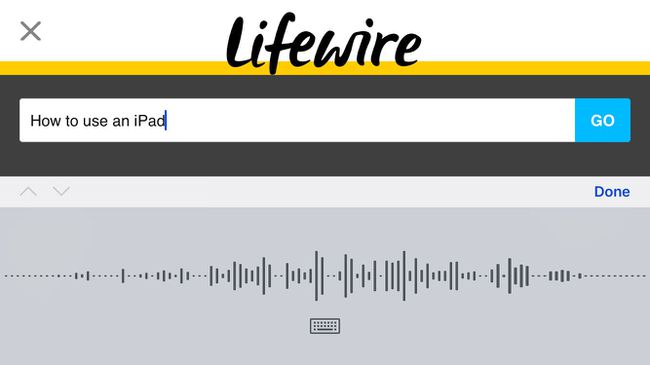
-
Nosturi Tehty tai näppäimistö -kuvaketta (riippuen iOS-versiosta) lopettaaksesi sanelun.
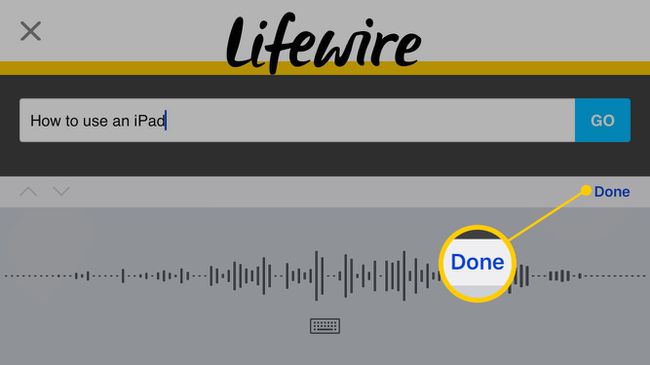
-
Muuta tekstiä tarvittaessa näppäimistön avulla.
Äänisantely on aina käytettävissä, kun näyttönäppäimistö on käytettävissä, joten sinun ei tarvitse etsiä sitä tarvittaessa. Voit käyttää sitä tekstiviestien, sähköpostien lähettämiseen tai muistiinpanojen tekemiseen suosikkisovelluksessasi.
Avainsanat puheen sanelu
Ota puheen sanelusta kaikki irti sanomalla nämä avainsanat lisätäksesi välimerkkejä tai rivinvaihtoja:
- Kausi: «.» on tavallinen tapa lopettaa lause.
- Kysymysmerkki: «?» välimerkki.
- Uusi kappale: Aloittaa uuden kappaleen. Lopeta edellinen virke ennen uuden kappaleen aloittamista.
- Huutomerkki: «!» välimerkki.
- pilkku: «,» välimerkki.
- Kaksoispiste† «:» välimerkki.
- puolipiste: «;» välimerkki
- Ellipsi: «…» välimerkki
- Lainata ja lainaus päättyy: laittaa lainausmerkit sanojen tai lauseiden ympärille.
- Kauttaviiva: Symboli.
- Tähti: Symboli.
- Et: «&»-symboli, joka tarkoittaa «ja».
- merkillä: @-symboli sähköpostiosoitteissa.
Äänisanelu lisää automaattisesti välilyönnit sitä vaativien välimerkkien jälkeen, esimerkiksi pisteet, pilkut ja lainausmerkit. Saatavilla on myös muita välimerkkejä, joten jos tarvitset jonkun harvinaisemmista, sano se. Sano esimerkiksi «käänteinen kysymysmerkki» saadaksesi käänteisen kysymysmerkin («¿»). iPhonelle ja iPadille saatavilla oleva Voice Memo -sovellus on hyödyllinen nopeiden äänimuistiinpanojen tekemiseen.